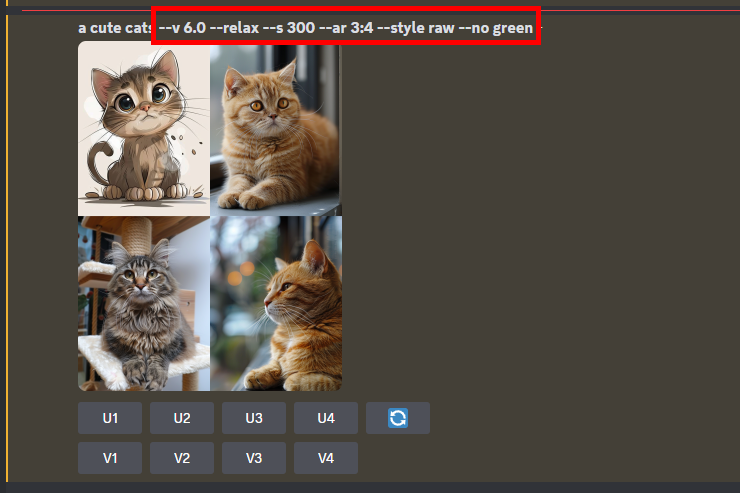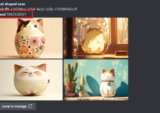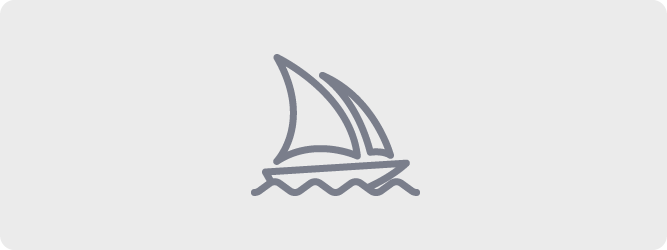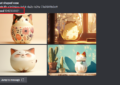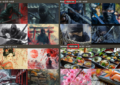この記事ではMidjourneyで画像を生成する際に使用可能なパラメータを解説します。
この記事を読むことで、画像を生成する際に適切なパラメータを複数指定することができるようになります。
※こちらの記事で紹介する「使用頻度」はあくまで著者の主観である点ご留意ください
パラメーター
Midjourneyで画像を生成する際、プロンプトと一緒にパラメータを指定することが可能です。
パラメータとして生成する画像のアスペクト比やネガティブプロンプト、画像プロンプトの重みなどを指定することで、望んだ画像が生成される確率を高めることができます。
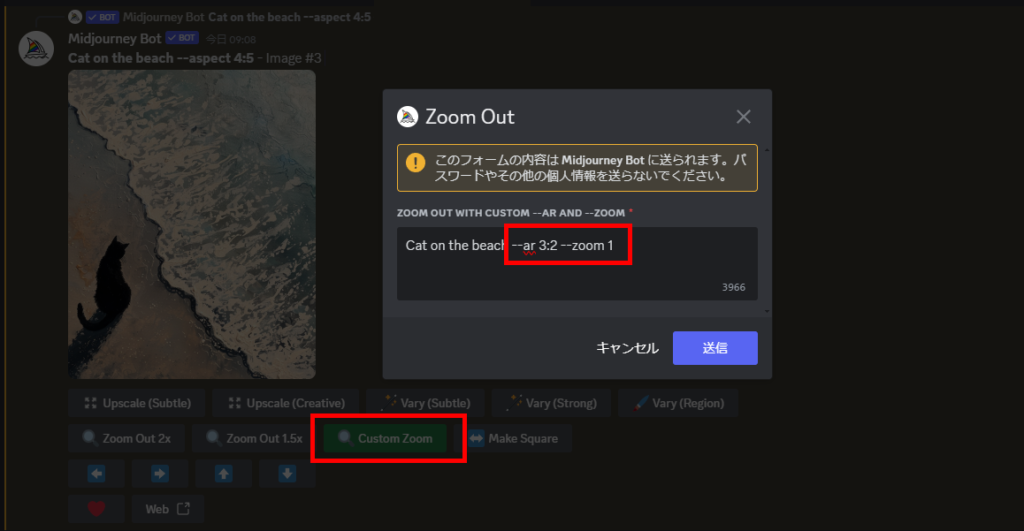
パラメータ一覧
使用頻度の高いパラメータ
- –v, –niji:使用するMidjourneyのバージョンを指定
- –ar, –aspect:アスペクト比指定
- –no:ネガティブプロンプト指定
- –iw:画像プロンプトの重み指定
- –repeat:同時生成の指定
- –seed:Seed値の指定
- –style:Styleの指定
- –tile:布地や壁紙、テクスチャ用のパターンを生成
- –s, –stylize:芸術性(Midjourney’s default aesthetic style)の指定
使用頻度の低いパラメータ
- –chaos:生成する画像のばらつきを指定
- –fast, –relax, –turbo:高速モード、低速モード、ターボモードを指定
- –q:生成する画像の品質を指定
- –stop:画像の生成を途中で停止する(生成途中の画像が出力される)
- –video:画像生成の過程を動画ファイルで保存
- –w, –weird:生成される画像が非常にユニークになる
各パラメータ解説
使用頻度の高いパラメータ
–v, –niji:使用するMidjourneyのバージョンを指定
–vや–nijiパラメータを使用することで、画像を生成するMidjourneyのバージョンを指定することができます。
/settingsコマンドで事前に設定することが多いため、画像生成時に指定することは少ないですが、必須のパラメータのため使用頻度を高としています。
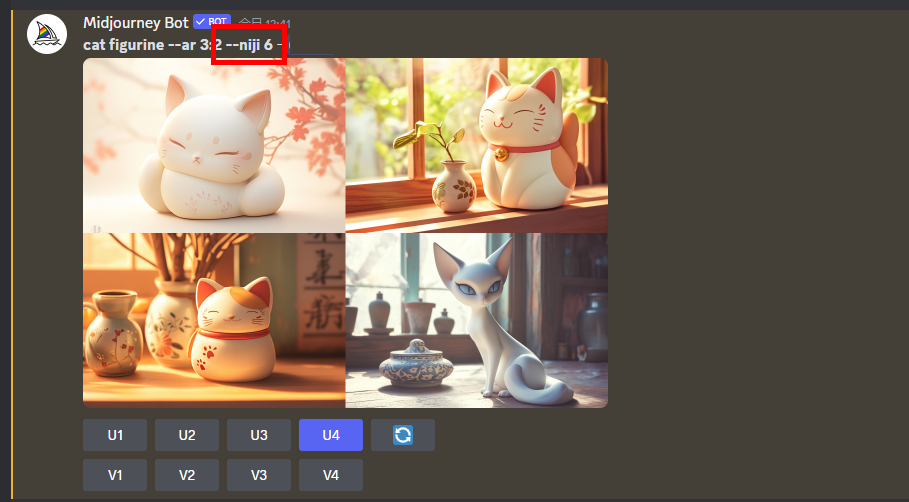
–ar, –aspect:アスペクト比指定
–arパラメータを使用することで、生成する画像のアスペクト比を指定することができます。
詳しくはこちらの記事を参照ください。
–no:ネガティブプロンプト指定
Midjorneyでの画像生成で、ネガティブプロンプトを指定する際に使用するのが–noパラメータです。
詳しくはこちらの記事を参照ください。
–iw:画像プロンプトの重み指定
画像プロンプトを使用して画像を生成する際に、画像プロンプトの重みの調節に使用するのが–iwパラメータです。
詳しくはこちらの記事を参照ください。
–repeat:同時生成の指定
画像を生成する際、–repeatパラメータを指定すると指定した回数分画像の生成を実行してくれるため、画像生成の時間を削減することができます。
–repeat 3を指定して画像を生成した図
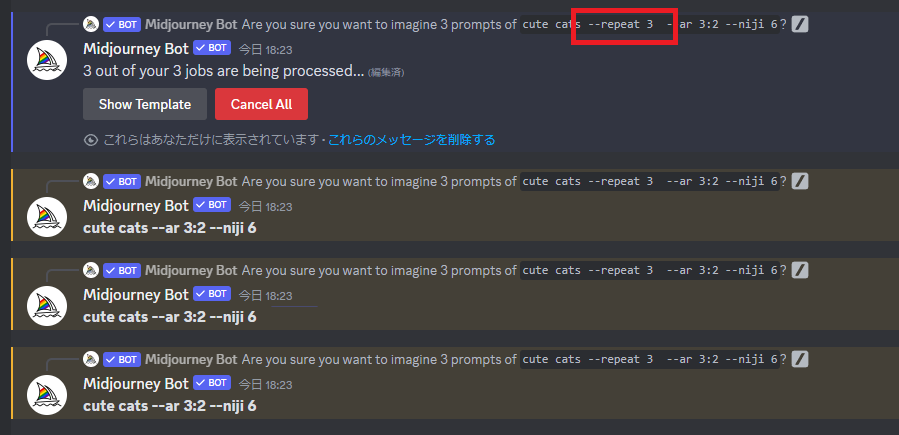
–seed:Seed値の指定
一度生成した画像に似た画像を生成したいときは、–seedパラメータを使用しその画像のSeed値を指定して画像を生成します。
詳細は以下の記事を参照してください。
–style:Styleの指定
–styleパラメータを使用すると、生成する画像のスタイルを指定することができます。
–tile:布地や壁紙、テクスチャ用のパターンを生成
布地や壁紙、テクスチャのように連続すしたパターンの画像を生成したいときは、–tileパラメータを指定します。
–s, –stylize:芸術性(Midjourney’s default aesthetic style)の指定
Midjourneyが持つ「芸術的な画像を生成する」重みを調整したいときは、–sパラメータを指定します。
詳しくはこちらの記事を参照ください。
使用頻度の低いパラメータ
–chaos :生成する画像のばらつきを指定
–chaosパラメータを指定し画像を生成することで、生成される画像のばらつきを調整することができます。
数値は0 ~ 100の間で指定します。
ばらつきを指定すると狙った画像を生成しにくくなることが多いため、あまり使用しないパラメータです。
—fast, –relax, –turbo:高速モード、低速モード、ターボモードを指定
–fastパラメータを指定し画像を生成すると、ファストモード(高速生成モード)で画像を生成します。
同様に、–relaxパラメータを指定し画像を生成するとリラックスモード(低速生成モード)で、–turboパラメータを使用するとターボモードで画像を生成します。
ターボモードはFastモードのおよそ4倍の速度で画像の生成が可能だが、バージョン5, 5.1, 5.2でのみ利用可能で、実験的な機能のため価格や利用の可否は変更される可能性がある。
/settingsで高速または低速、ターボモードを指定し画像を生成することが多いため、あまり使用しないパラメータです。
–q:生成する画像の品質を指定
–qパラメータを指定すると、生成する画像の品質を調節することができます。
0.25(–q .25)、0.5(–q .5)、1(–q 1)の3種類の指定が可能で、数値を大きくすると高品質な画像が生成されます。
※既定は(指定しない場合は)1
基本は–q 1(高品質)で生成することが多いため、あまり使用しないパラメータです
–stop:画像の生成を途中で停止する(生成途中の画像が出力される)
–stopパラメータを指定すると、画像の生成が途中で停止し、停止した時点の画像(ぼやけた画像)が出力されます。
数値は10 ~ 100までの間で指定が可能で、100を指定すると完全に生成された画像が出力されます。
※既定は(なにも指定しない場合は)100が設定され、完全に生成された画像が出力される
生成途中の画像を出力するケースがほぼ無いため、あまり使用しないパラメータです。
–video:画像生成の過程を動画ファイルで保存
–videoパラメータを指定して画像を生成すると、画像を生成する過程を動画ファイルで取得することができます。
画像生成の過程を動画で保存したいというシーンがあまりないため、使用される頻度が低いパラメータです。
–w, –weired:生成される画像をユニークにする
–wパラメータを指定することで、生成される画像に風変わりな性質を導入し、ユニークで予想外な画像を生成することができます。
この機能は実験的な機能のため、どのようにユニークか?はアップデートされる可能性があります。
風変わりな画像を生成するシーンがあまりないため、使用されることが少ないパラメータです。